
目次
はじめに
今回は皆さんがネットサーフィンや文書作成等で使用しているIMEの中でも、Googleが提供している「Google 日本語翻訳」を使用して、Windowsに標準で搭載されている「Microsoft IME」との実際の使用感の違いなどを比較して行きたいと思います。
IMEとは
IMEは「Input Method Engine」の略で、直訳すると「入力方式エディタ」となります。
簡単に説明をすると、「キーボードで入力した内容をアルファベットから日本語に変換をしたり、ひらがなをカタカナや漢字にする」と言ったことを行うものになります。
例えば、キーボードで「a」と「i」を入力します。
直接入力モード(英語モード)の場合は、そのまま「ai」と画面に表示されます。
日本語入力モードの場合は同じ文字を打った場合は「あい」が表示されます。
こちらは「ai」が「あい」に変換されたと言えます。
さらに日本語にはカタカナや漢字があるため、変換を行うと「愛」や「アイ」、「会い」などに変換されます。
このように、実際入力したのは「ai」のため、本来表示されるのは「ai」なのですが「あい」や「愛」に変換処理を行ってくれるのがIMEです。
Google日本語入力のインストール
ではまず「Google日本語入力」のインストールを行っていきます。今回はWindows版のインストールを行うため、Mac版のインストール方法は省略します。
こちらからインストールを行います。
サイトに遷移したら「Windows版をダウンロード(MacだとMac版)」というボタンがあるのでクリックします。
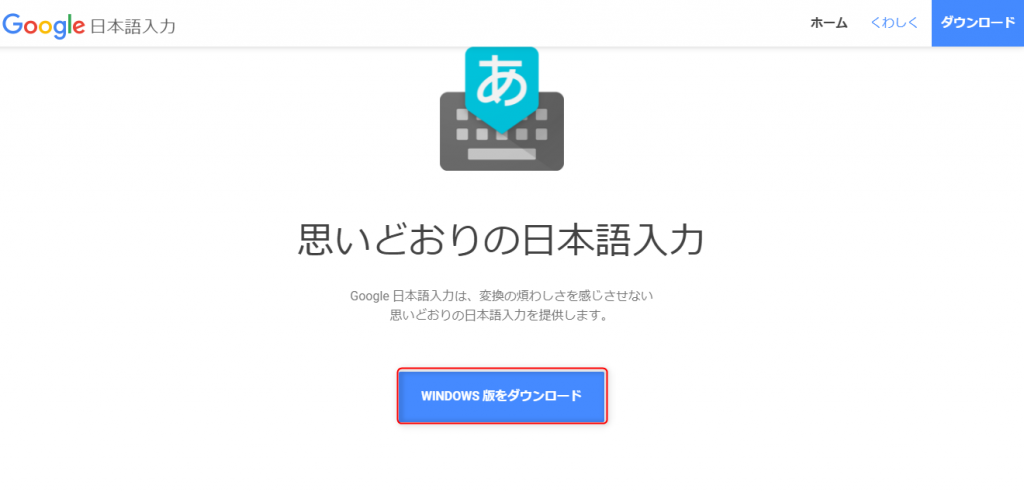
利用規約が表示されるので、一読し「同意してインストール」をクリックします。
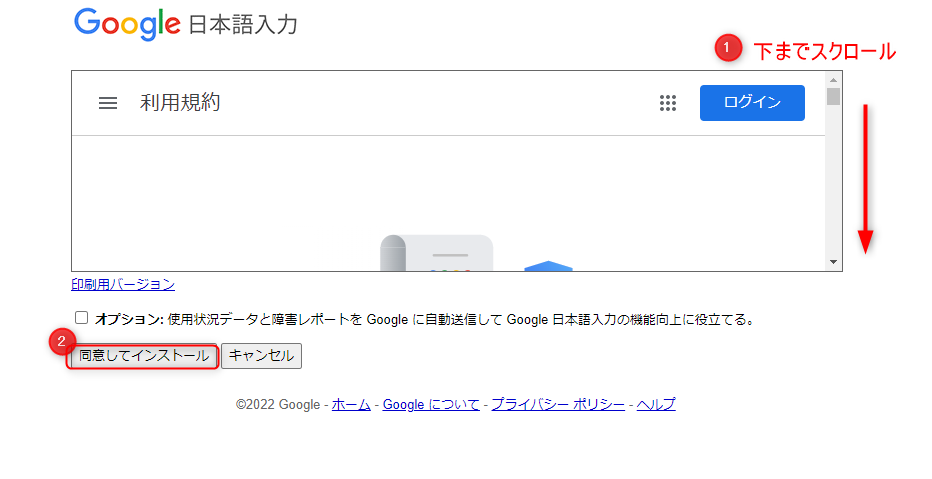
「同意してインストール」をクリックするとインストール画面に遷移します。
画面左下にタブが表示されるのでクリックします。クリックするとインストールが始まります。
インストールは数分で完了します。
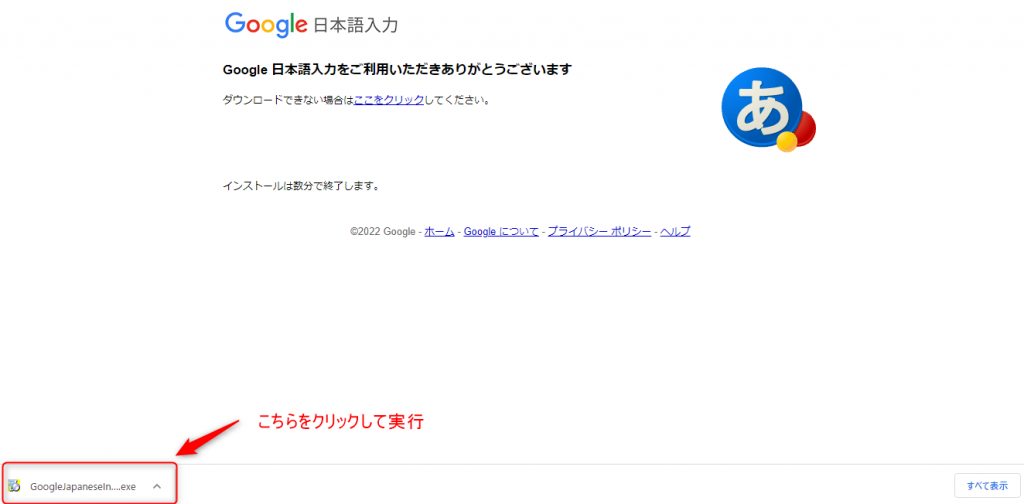
インストールが完了すると下記画面が表示されます。
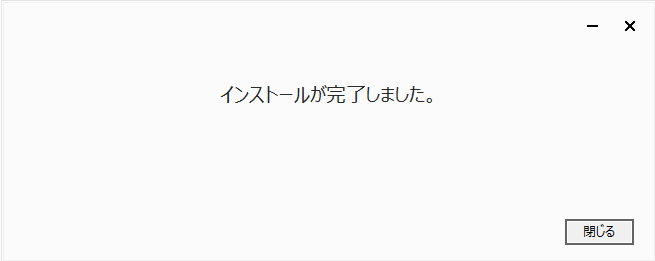
インストール完了後に設定に関しての項目が3つ表示されるので、チェックを入れて「OK」をクリックします。
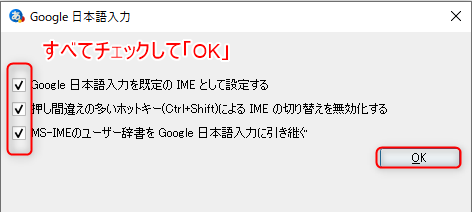
ブラウザ下部のタスクバーの右側に青色のアイコンが出ればインストール完了になります。
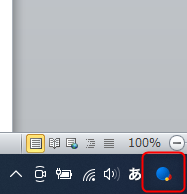
この状態だとGoogle日本語入力がIMEに設定されている状態になっていますが、もしMicrosoft IME等に切り替える場合は青色のアイコンをクリックするとMicrosoft IMEに戻すことができます。
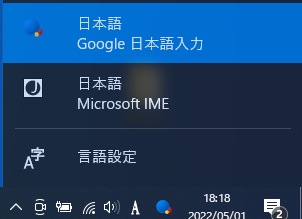
Google日本語入力のメリット・デメリット
Google日本語入力を実際に使用してみて感じたメリット・デメリットをいくつか紹介します。
<メリット>
- 年月や日付などを特殊変換可能
こちらは私が特に便利だと感じた点です。
Google日本語入力では「今年」や「来年」等の年を表す言葉を入力すると自動で年月日に変換してくれます。
また、日付に関しても「今日」と入力すると自動で入力している日付に変換してくれます。
このように、和暦や日付を記載する際にカレンダー等をいちいち開く必要がないことはとても便利だと感じました。
<「来年」と入力>
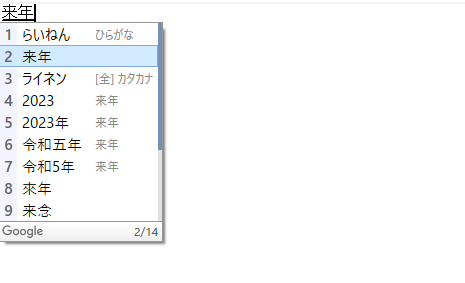
<「今日」と入力>
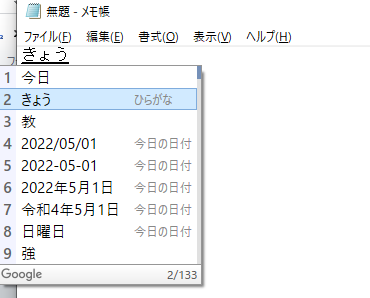
- カタカナから英単語への変換が可能
Google日本語入力では、英単語のスペルが曖昧な場合にカタカナ読みから英単語を推測して変換候補を出してくれます。
こちらも非常に便利だと感じました。
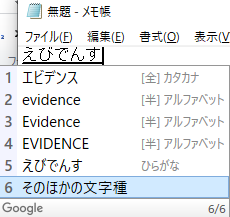
- 固有名詞に強い
こちらは主にプライベートで使用しているときに便利に感じたものになりますが、人物名や流行りの言葉などの固有名詞の変換にとても強いと感じました。
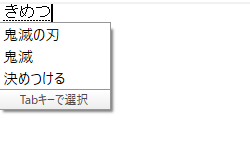
<デメリット>
- Tabキーを使った変換が不便
Google日本語入力ではTabキーを押しても次の候補に進むだけのため、一覧で確認できず探すのに時間がかかります。
<Google日本語入力>
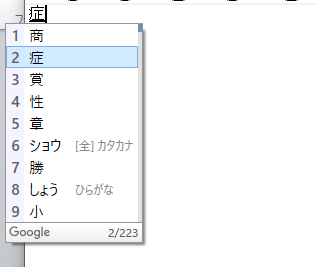
<Microsoft IME>
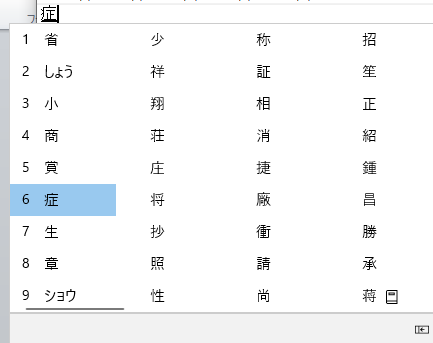
また、ファンクションキーを使った変換もMicrosoft IMEのほうがバリエーションは多いようなのですが、個人的にはあまり不便には感じませんでした。
ファンクションキーをよく使う方は不便な部分があるかもしれません。
終わりに
私は個人的にGoogle日本語入力が多少のデメリットはありますが、現状一番使い勝手の良いIMEだと感じています。
もしMicrosoft IMEを使用していて、思った言葉に変換しないなど感じたことのある方がいたら、ぜひ一度使ってみることをおすすめします。






